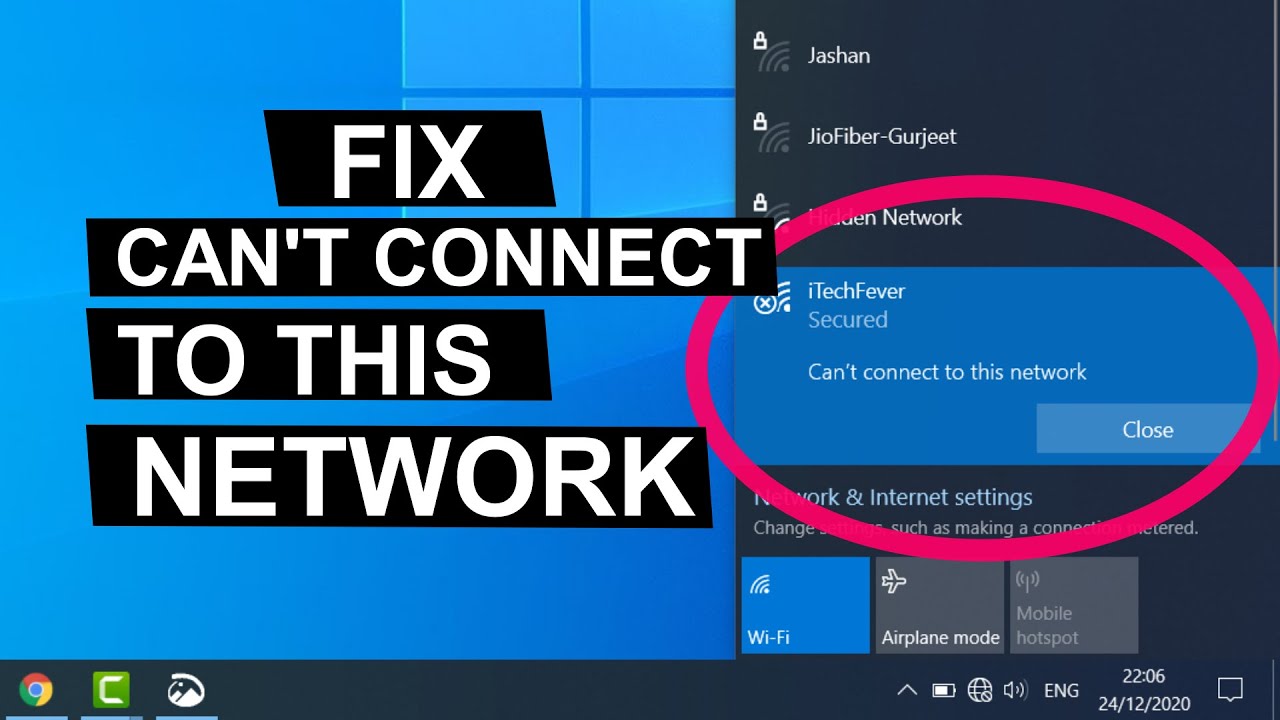Shaxda tusmada
Kombuyutarkaga Windows 10 ma la ildaran yahay dhibaatooyinka isku xidhka Wi-Fi? Mise xidhiidhkaaga bilaa-waayirka ah miyuu sii goosanayaa? xalli dhibaatooyinkaaga WiFi oo dib kuugu soo celi khadka interneedka Dhibaatooyinka
Hababka Isku-xidhka Isku-xidhka oo La-bedelay:
>Ma dhawaan wax ma ka beddeshay Dejinta Adapter-kaaga Shabakadda kala duwan," taasoo keentay dhibaatooyin isku xirnaanta.Wadayaasha Wi-Fi-ga oo duugoobay ama qudhun:
Darawalka Wi-Fi wuxuu u shaqeeyaa sidii is-dhexgalka software ee u dhexeeya nidaamkaaga hawlgalka iyo qaataha Wi-Fi-ga.
Haddii darawalka Wi-Fi ee nidaamkaagu uu duugoobay ama kharribmay, waxay u horseedi kartaa arrimaha Wi-Fi.
Windows 10 Wuxuu Disable Disable Network Device to save Power:
Windows 10 waxa uu leeyahay qaab dhismeed kaas oo curyaamiya qalabyada kala duwan, oo uu ku jiro module-ka Wi-Fi, si loo badbaadiyo tamarta loona kordhiyo cimriga batteriga
Qaabku waa mid u anfacaya laptops-yada. Si kastaba ha ahaatee, arrimaha ku jira goobaha maaraynta korantada waxay sababi karaan nidaamkaaga hawlgalka inuu joojiyo moduleka Wi-Fi, taasoo keenaysa arrintaada si toos ah.
>Dhibaatooyinka Wi-Fi Sense:Wi-Fi Sense waa muuqaal lagu soo bandhigay Windows 10. Waxaa loogu talagalay inay kaa caawiso inaad si dhakhso leh ugu xidhato shabakadaha kale ee Wi-Fi, marka mar walba waxaad ku xidhan tahay internetka.
Haddii ay ogaato in shebekadda Wi-Fi-ga ee hadda signalkaagu daciif yahay, way kaa jaraysaa ka dibna waxay kugu xidhaysaa shabakad la ogaaday oo ka sii adag.
>Si kastaba ha ahaatee, sifadu had iyo jeer maaha U shaqee sidii loo qorsheeyay oo si toos ah ayuu kuu gooyaa.Wi-Fi Signal daciif ah ama dhaawac jireed oo soo gaaray router:
aad u fog. Xaaladdaas, calaamadda daciifka ah awgeed, waxaa laga yaabaa inaad go'do.Arrinta kale ee suurtogalka ah ayaa ah in midkood routerkaaga, ama modemkaaga, ama xitaa fiilada ethernet-ka ee ku xidhan ay soo gaadhay dhaawac jidheed oo aanu si sax ah u shaqayn.
Sidoo kale eeg: Apple TV Remote Wifi: Dhammaan waxaad u baahan tahay inaad ogaato!Marka kuwani waxay ahaayeen qaar ka mid ah sababaha caadiga ah ee laga yaabo inaad la kulanto khaladaadka isku xidhka intarneedka. Hadda oo aad ogtahay waxa keenaya dhibaatooyinka, halkan waxaa ah hage degdeg ah oo ku saabsan sida aad u hagaajin karto arrimahan.
Sida loo hagaajiyo dhibaatooyinka isku xirka Wi-Fi ee Windows 10
>Hoos, waxaan haynaa Iskudubarid liistada xalalka suurtagalka ah ee dhibaatooyinkaaga isku xidhka W-Fi. Dhammaan xalalku waxay u kala horreeyaan sida ugu dhibka yar, waxaanan kugula talineynaa inaad u gudubto liiska kor ilaa hoos.Sidoo kale, ka hor intaanan bilaabin, halkan waa eegno qaarWaxyaabaha aad u baahan tahay inaad samayso ka hor intaadan hore u socon oo aadan bilaabin ku dhaqanka xalalkan 0>Maadaama aanu isbedel ku samaynayno habaynta nidaamka kala duwan iyo qaabaynta, waxa lagugula talinayaa in aad samayso nidaamka kaydinta si aad u noqoto dhinaca badbaadadabarta soo celinta shaqada si loogu noqdo. Halkan waxaa ah hage ku saabsan sida loo kaydiyo Windows 10 PC kaaga.>>>>>>>> Isticmaal Koontada Maamulaha:Qaar ka mid ah hagaajinta aanu samayn doono waxay u baahan yihiin in la yeesho Mudnaanta maamulka. Haddii aadan horay u isticmaalin koontada maamulka, waxaad u baahan doontaa inaad abuurto mid addoo isticmaalaya hagahan.
Hadda oo aad samaysay nidaamka kaydinta oo aad gasho koontada maamulka, waa markii aad bilaabi lahayd hagaajintaada Shabakadda Wi-Fi oo dib ugu xidh xidhiidhkaaga interneedka.
#1. Samee dhibaatada shabakada
Haddii dhibaatadu ka jirto adabtarada shabakadda, waa inaad hagaajisaa adiga oo socodsiinaya cilad-bixiyaha shabakadda ee la socota Windows 10. Waa aalad aad u fiican oo kaa caawinaysa inaad hagaajiso arrimaha caadiga ah ee nidaamkaaga oo aad ku hesho dib ugu xidhan shabakadaada WiFi.
Halkan waxaa ah hage degdeg ah oo ku saabsan sida loo maamulo cilad-doonka shabakada:
> 12>Hadda hubi si loo eego haddii dhibaatada isku xidhka Wi-Fi la xaliyay. Haddii kale, ku sii wad habka xiga.
#2. Cusbooneysii Darawallada Wi-Fi
> Haddii arrinta isku xirnaanta Wi-Fi ay ka timid wadayaasha shabakada ee duugoobay ama dhaawacan, si deg deg ah ayaad u hagaajin kartaa adiga oo cusbooneysiinaya. Waa kuwan sida:>>Riix Windows + X si aad u furto Menu Link-ga Degdegga ah. Halkaa ka dooro Maareeyaha aaladdaikhtiyaarka>Hadda ku dhufo falaarta ku dheggan Network Adapterikhtiyaarka si aad u ballaariso.Hadda, hubi haddii nidaamkaagawali waxay sii wadaa goynta shabakadaada wireless-ka. Haddi arintu weli go'an tahay, hubi habka xiga.
#3. U beddelo Shabakadda Guriga Dadweynaha una beddel mid gaar ah
Haddii aad u dooratay shabakadda Wi-Fi-gaaga guri inay tahay "Public", waxay keeni kartaa arrimo isku xidhidh. U beddelashada "Private" waxay hagaajin kartaa
- >> Dhag sii Network & Internet sumadda ku taal saxanka nidaamka ee geeska hoose ee midig ee shaashadda. (Haddii aadan arkin doorashadan, dhagsii astaanta fallaadha si aad u muujiso waxyaabaha qarsoon)
- Hadda waxaad arki doontaa shabakadda aad ku xidhan tahay. Midig ku dhufo oo fur Guryaha.
- U beddel tabka Profile Network. Halkan, ka beddel nooca isku xirka dadweynaha una beddel mid gaar ah.
- Hadda tijaabi intarneedkaaga oo arag haddii uu weli sii go'ayo.
#4. Dami WiFi Sense
Cusbooneysii 2021 : Muuqaalka Sense WiFi waa laga saaray Windows 10 sida nooca 1803. Haddii aad ku jirto nooc cusub, uma baahnid inaad tagto iyada oo loo marayo habkan. Si kastaba ha noqotee, haddii aad ku jirto nooc duug ah, curyaaminta sifada ayaa laga yaabaa inay gacan ka geysato hagaajinta arrinta isku xirnaanta ee aan kor ku soo sheegnay.
- > Fur Windows Settings App. Waxaad ka raadin kartaa menu-ka Start ama riix Windows Key + I.
- Inside Settings, aad Network & Internetka .
- laga bilaabodhinaca bidix ee bidix, ka raadi qaybta Wi-Fi. Hadda, dhagsii isku xirka "Maamul Wi-Fi settings" oo ku hoos jira faahfaahinta xiriirkaaga hadda.
- hoos u dhaadhac, oo waxaad heli doontaa qaybta Wi-Fi Sense .<10
- Dami furaha hoostiisa "Ku xidh shabakadaha ay wadaagaan isku xidhayaashaydu."
Marka la sameeyo, dib u bilaw kombayutarkaga si isbedeladu u dhacaan. Hadda, mar kale tijaabi xidhiidhkaaga Wi-Fi oo arag haddii aad wali ka go'an tahay shabakadaada
> #5. Tweak Power Management SettingsIsticmaalka Windows 10 Laptop, goobaha maaraynta korantada waxa laga yaabaa inay adeegsadaan qaabaynta awood-badbaadinta xoogga leh si ay u kordhiyaan cimriga batteriga
Hadday sidaas tahay, Windows waxay curyaami doontaa qaybaha nidaamka kala duwan, oo ay ku jiraan Adapter-ka Wireless-ka, si loo badbaadiyo batteriga, taasoo keenaysa arrinta goyntaada.Tani waa arrin aad u baahsan, oo nasiib wanaag, si fudud ayaa lagu xallin karaa iyadoo la beddelayo jaangooyooyinka Maamulka Awoodda. Waa kuwan sida aad tan u samayn karto:
>- >> Fur Dakhliga Amarka Daaqadda. Hadda ku qor "devmgmt.msc" oo taabo geli. Tani waxay furi doontaa Maamulaha aaladda abka.
- Maamulaha aaladda, dhagsii falaarta ku ag taal Network Adapters ikhtiyaarka si aad u balaariso liiska. <7 Hadda laba-guji Adapter-kaaga Network, oo waxay furi doontaa goobaha Adapter-ka ee Daaqadda Cusub.
- U beddel tab Maareynta Awoodda.
- Halkan, waxaad ka heli doontaa ikhtiyaarka - " Oggolow kumbiyuutarka inuudami qalabkan si aad tamarta u badbaadiso.” Calaamadee sanduuqan
- Marka la sameeyo, guji OK oo ka bax Maamulaha aaladda .
- Dib u bilow nidaamkaaga si isbedelada cusub u dhaqan galaan. 13>
- Hadda ku qor "services.msc" oo guji OK. Tani waxay furi doontaa ikhtiyaarka Adeegyada Windows > Xiga, raadi ikhtiyaarka WLAN AutoConfig. Midig ku dhufo ka dibna dooro Properties .
- Gudaha, u beddel nooca "Startup" una beddelo "Automatic." Hadda dhagsii badhanka “Codso” oo xidh daaqadda adiga oo riixaya badhanka “OK”.
- Hadda ku soo noqo daaqadda 'Windows Services', guji badhanka Codso oo ka bax daaqadda adiga oo gujinaya OK. > 13>> Qaabka cusub ee WLAN AutoConfig ayaa hadda jira. Laakiin si loo hubiyo, waxaad dib u bilaabi kartaa PC-gaaga. Ka dib, ka dib markaad dib u soo gasho, tijaabi shabakadaada oo arag haddii arrintii goynta la xalliyay. 2> Duubista
Hadda bilow isticmaalka shabakadaada Wifi oo arag haddii aad wali go'antahay.
> #6. Dib u deji Wi-Fi AutoConfigIlaa hadda, waxaan ka hadalnay dejimaha dheeraadka ah ee aan loo baahnayn ee keenaya dhibaatooyinka shabakadda. Si kastaba ha ahaatee, waxay noqon kartaa kiiska in qaar ka mid ah goobaha loo baahan yahay, oo ay u badan tahay WLAN AutoConfig doorashada, ayaa si lama filaan ah u naafo ah. Xaaladdaas, sidoo kale, waxaad la kulmi doontaa dhibaatooyin shabakadeed.
Waa kan sida aad u hagaajin karto:
- >Rix Windows + R si aad u furto "Run" utility.
Marka tani waxay ahayd mid degdeg ahhage dhamaystiran oo ku saabsan sida loo xaliyo arimaha goynta Wi-Fi ee ku jira Windows 10 kombiyuutarkaaga. Waxaan rajeyneynaa inaad heshay tan waxtar leh oo aad awooday inaad dooratid isku xirka wireless-ka
Sidoo kale eeg: Hagaajin: Dell Inspiron 15 5000 WiFi ma shaqaynayoSida aad arki karto, waxaa jira sababo kala duwan oo ku saabsan sababta aaladahaagu ay si aan kala sooc lahayn uga goynayaan shabakadaada. Way adkaan kartaa in si sax ah loo ogaado arrimahan midka dhabta ah ee dhibka keenaya. Sidan oo kale, waxaan kugula talineynaa inaad isku daydo dhammaan hababka kala duwan ee lagu xusay mid mid. Mid ka mid ah talooyinka waa inay ku caawiyaan xallinta dhibaatadaada.
Si kastaba ha ahaatee, ka dib markaad isku daydo dhammaan farsamooyinka kor ku xusan, haddii Wi-Fi-gaagu wali sii socdo, waxaan soo jeedinaynaa inaad la xiriirto farsamoyaqaan ama la xiriiro taageerada farsamada ee Windows. .
Dhibku waxa uu ahaan karaa heer qalabeed. Xaaladdaas, waxaa laga yaabaa inaad u baahato in la beddelo habka Wi-Fi-gaaga si loo xalliyo dhibaatada.